우선 폰트는 에스코어 드림 폰트와 나눔고딕, Adobe 폰트 등 상업적으로 써도 문제가 없는 폰트만 사용합니다.
그 외 Google Open Font인 Carter One Font를 사용합니다.
제 블로그에 오시는 분들께 직관적으로 잘 보이는 폰트를 사용하겠습니다.
0. 제어판에 들어가셔서 Windows 기능 켜기/끄기에서 .NET Framework 3.5(.NET 2.0 및 3.0 포함을 설치하시길 권장한다.)

1. Visual Studio 2019 를 검색해줍니다.

2. Visual Studio Community 2019를 다운로드 해줍니다.

버전은 Visual Studio 2019 (16.5.1)로 기억합니다.

설치해봐야 알 것 같습니다.
3. 관리자 권한으로 실행합니다.

4. Visual Studio Installer
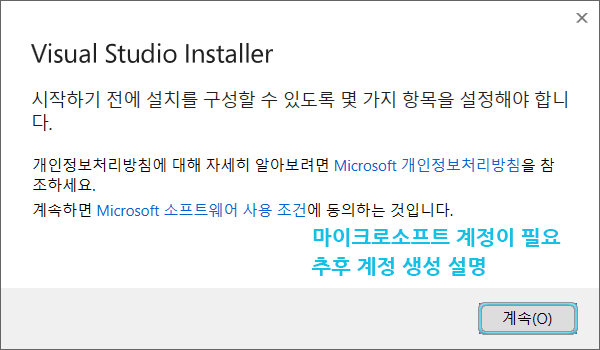

5. Visual Studio 구성요소들을 설치합니다.
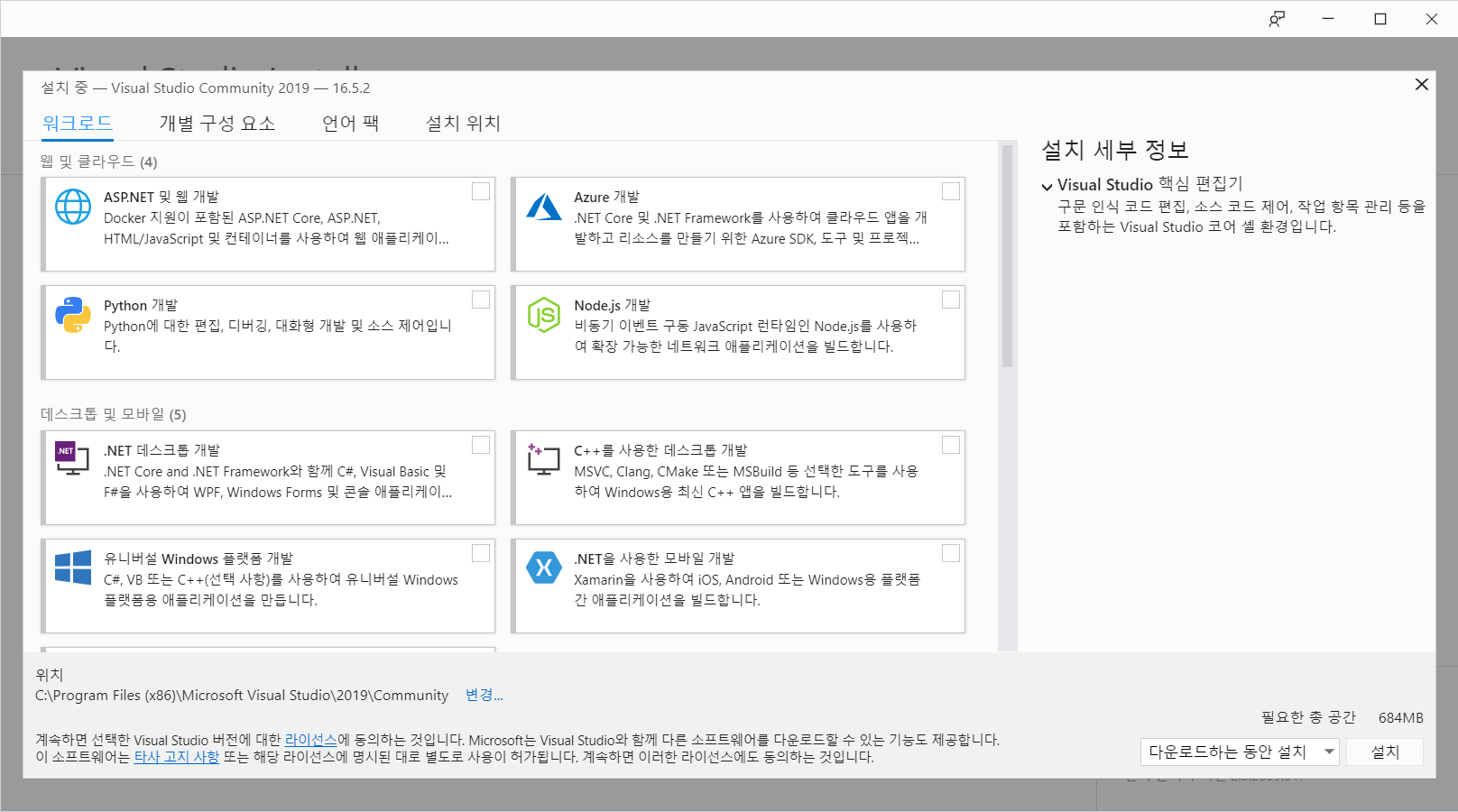
여기서 부터는 Unity 게임 엔진을 개발환경을 설정할 때 어떻게 해야하는지 먼저 보여드리겠습니다.
그런 다음 MySQL을 개발환경 구축을 하기 전에 이 과정을 보여드리겠습니다.
스크롤을 내려줍니다.
5.1 구성요소 중에 Unity를 사용한 게임 개발을 선택합니다. 주의하셔야 할 것이 있습니다.
유니티 최신 에디터가 선택됩니다.
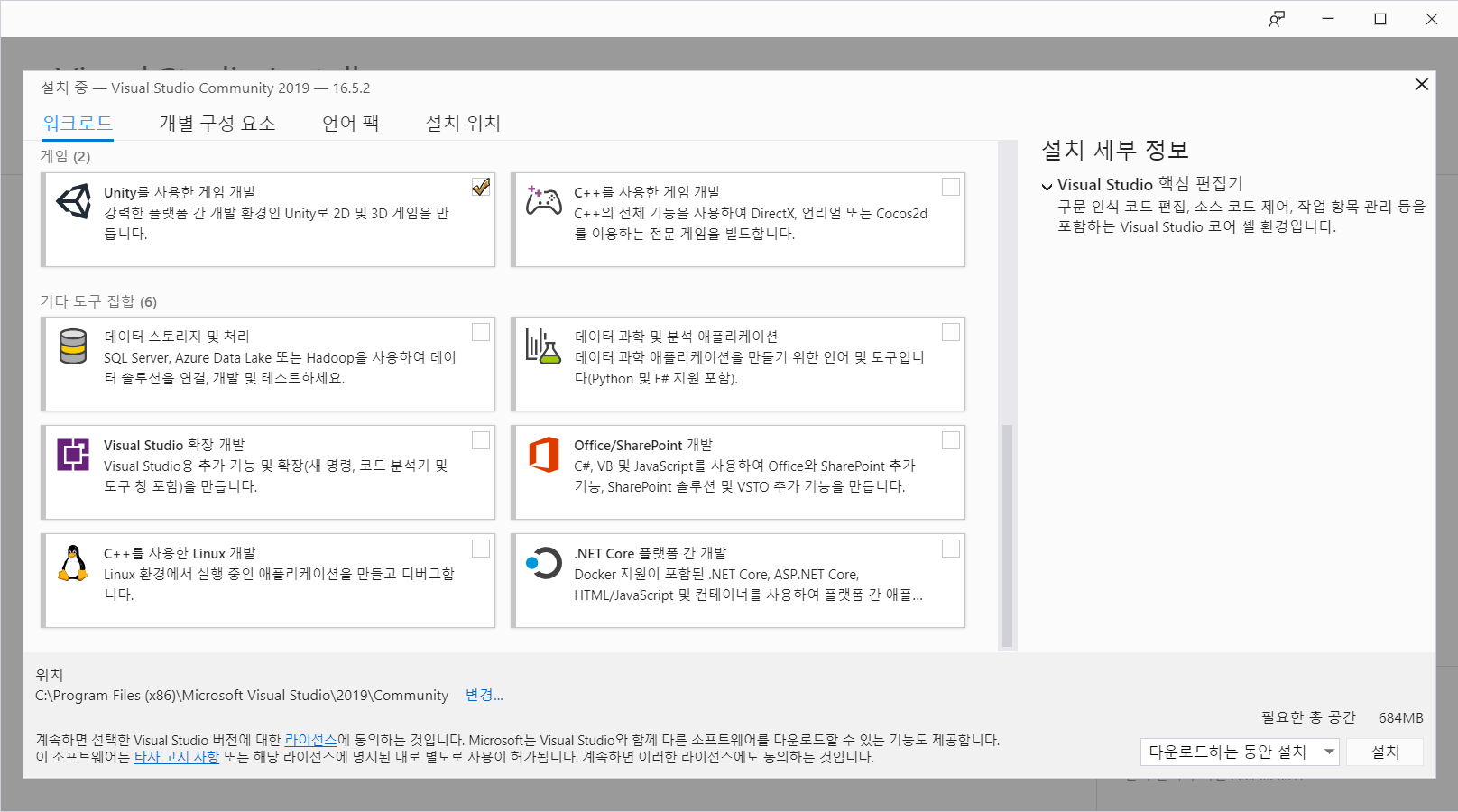
5.2 Unity 2019.2 64비트 편집기를 체크 해제 해줍니다.
설치하면 용량도 늘어나고, 유니티는 커스텀으로 따로 설치하시길 권장합니다.
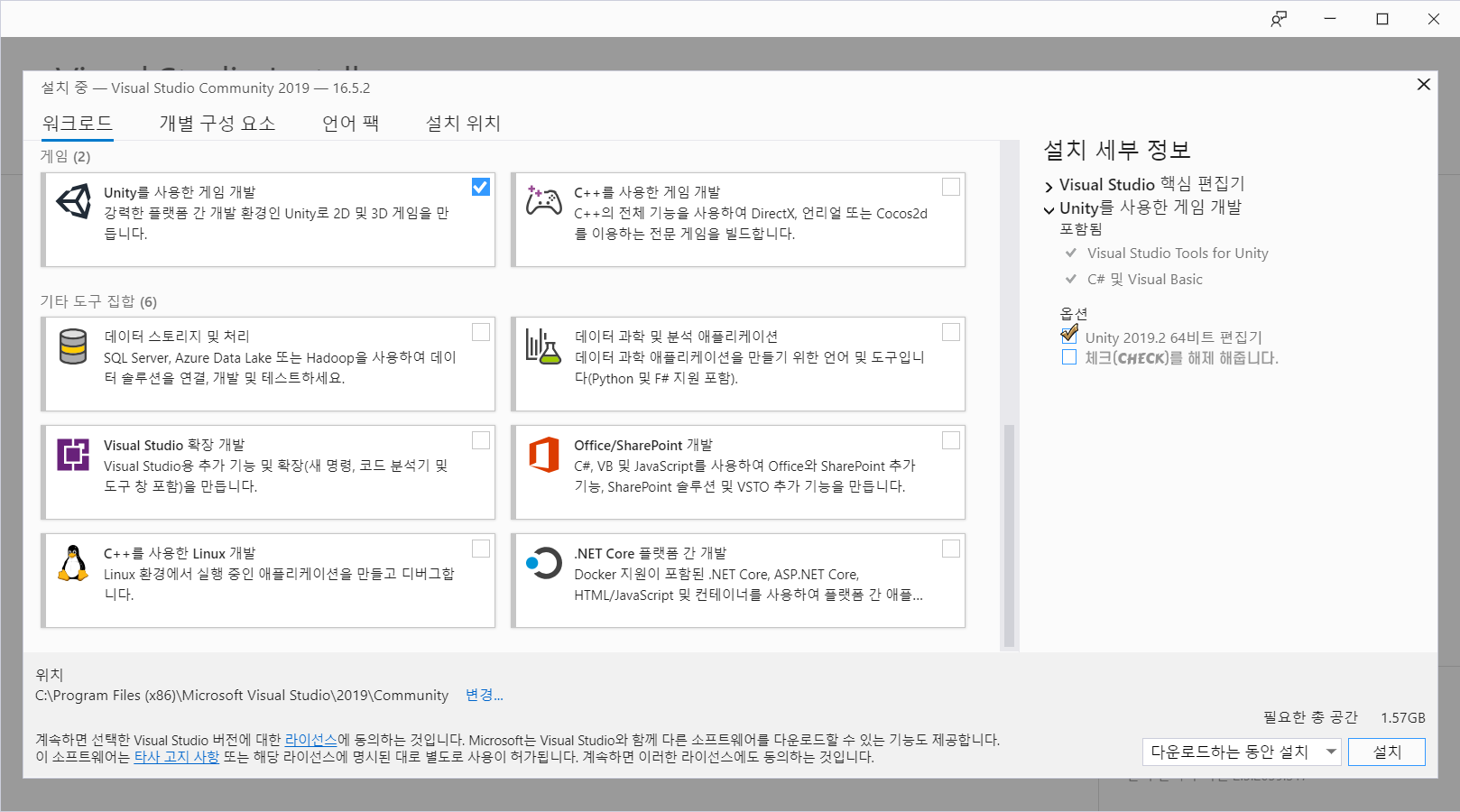
5.3 개별 구성요소를 선택해주시고요.

NuGet 대상 및 빌드 작업이 왜 필요하냐면 NGUI 빌드할 때 필요하더군요.
저는 습관상 해줍니다.
LINQ to SQL 도구를 습관상 체크하는데 요번에는 체크를 안했습니다.

5.4 워크로드를 선택해서, Visual Studio 확장 개발을 선택해줍니다. 유니티를 하나 MySQL C언어를 하나 필수적으로 선택해야 합니다.
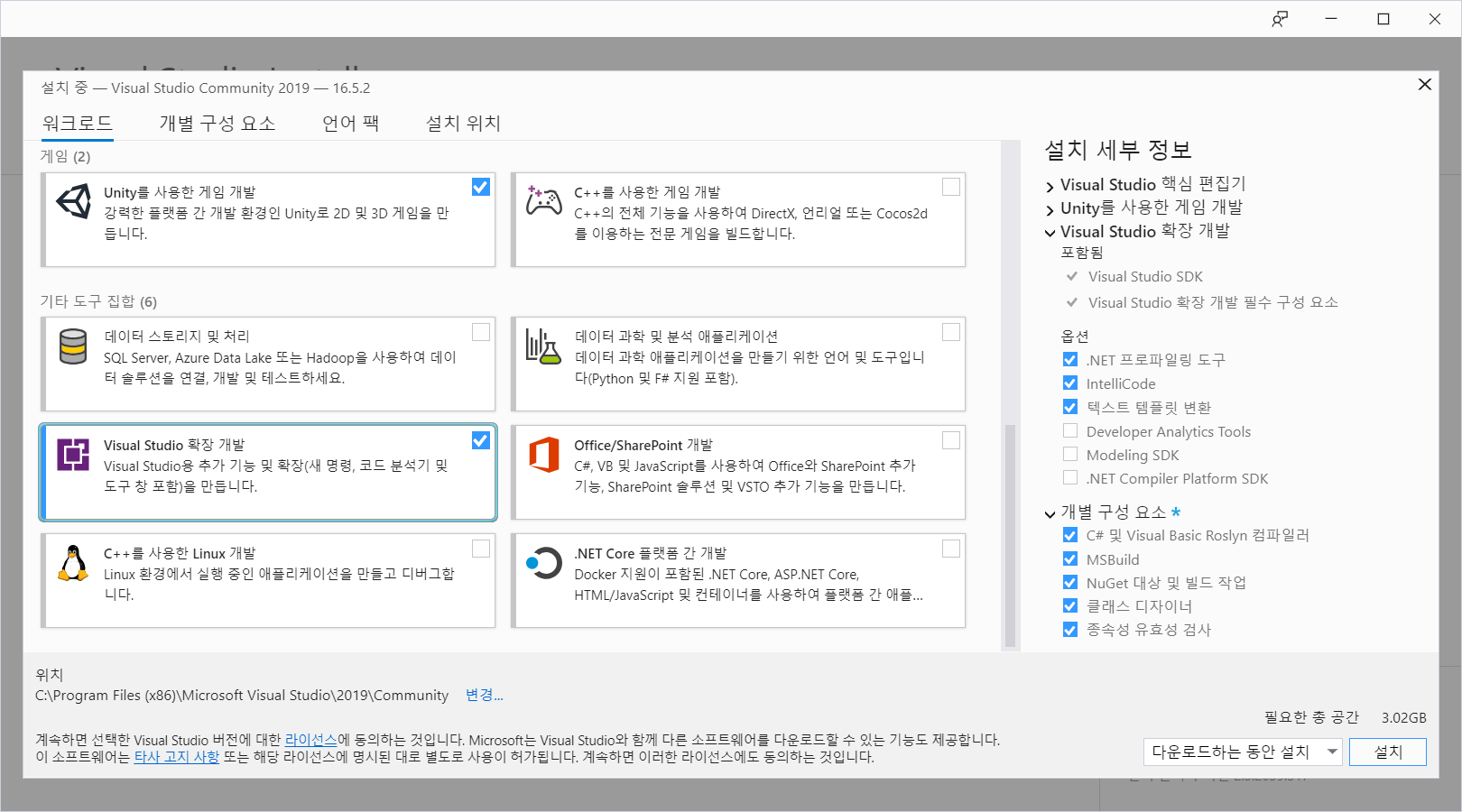
5.5 이제 저는 Unity를 사용한 게임 개발을 하지 않으니 체크를 해제하겠습니다.
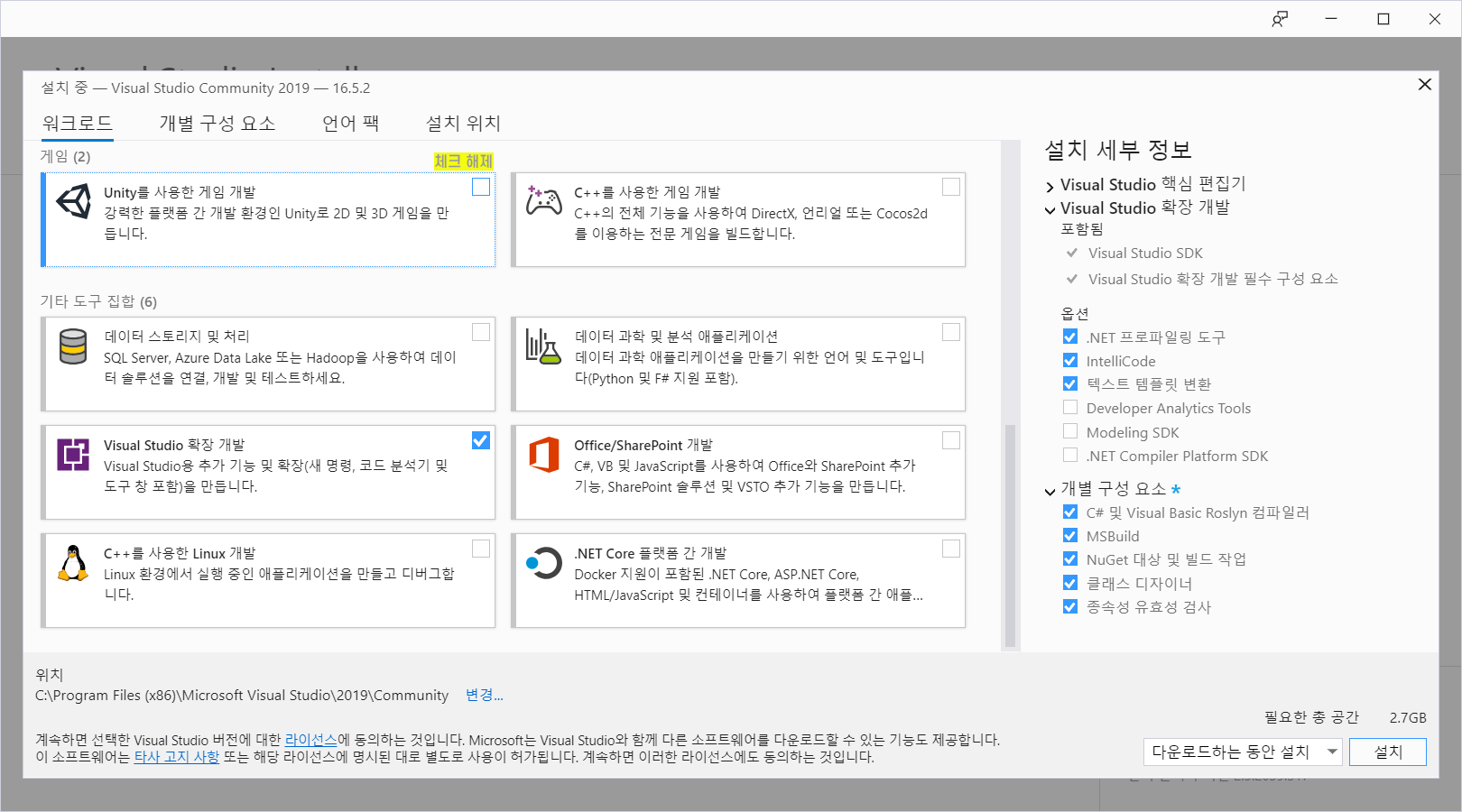
6. C언어 빈 프로젝트를 선택하기 위해서는 C++를 사용한 개발이 필요합니다.

6.1 개별 구성 요소를 선택하고, MFC, ATL을 선택해줍니다.

14.24 한 버전만 설치해줍니다.
Windows 10 SDK 한 버전만 설치해줍니다.
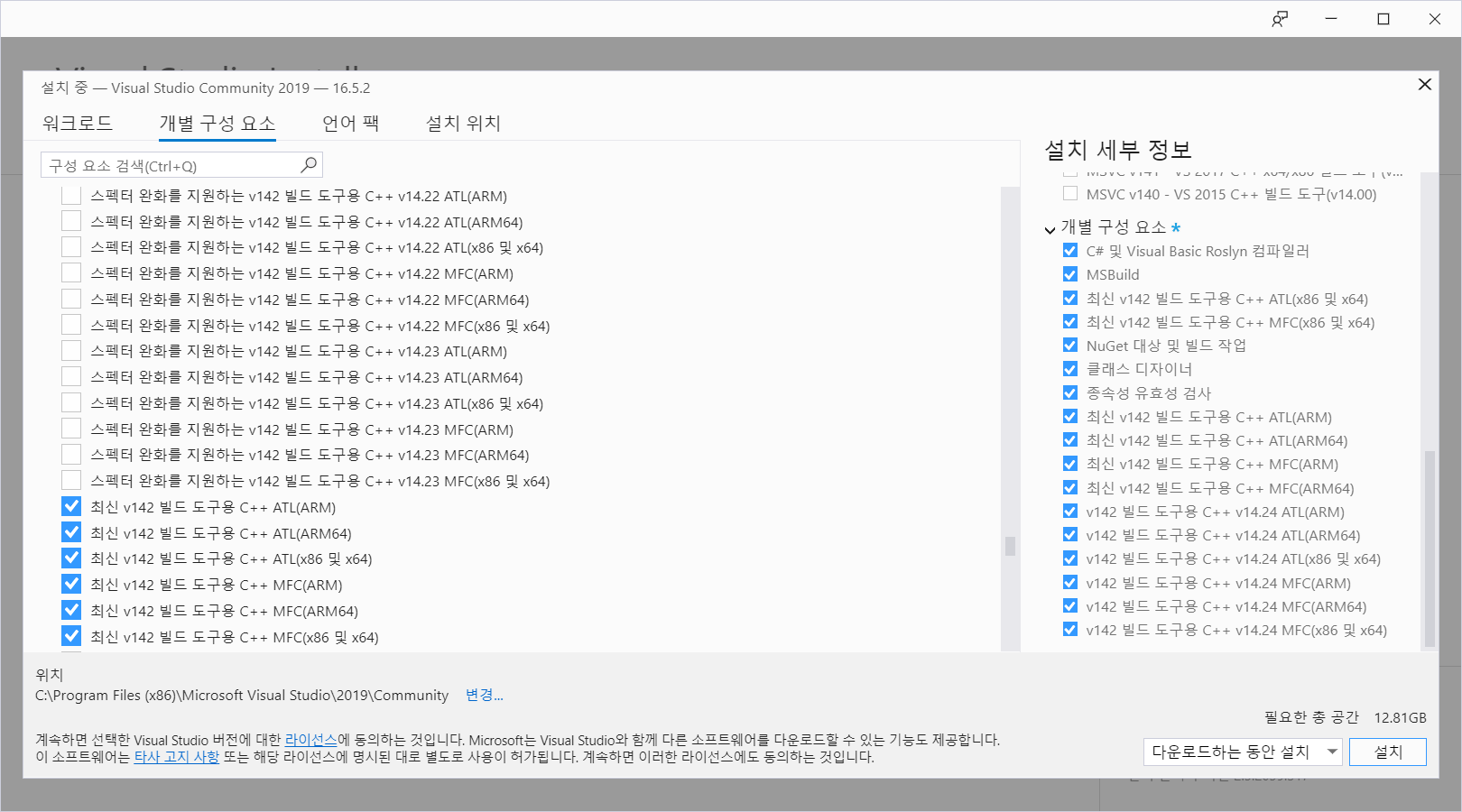
MFC 빌드도구를 설치해줍니다.
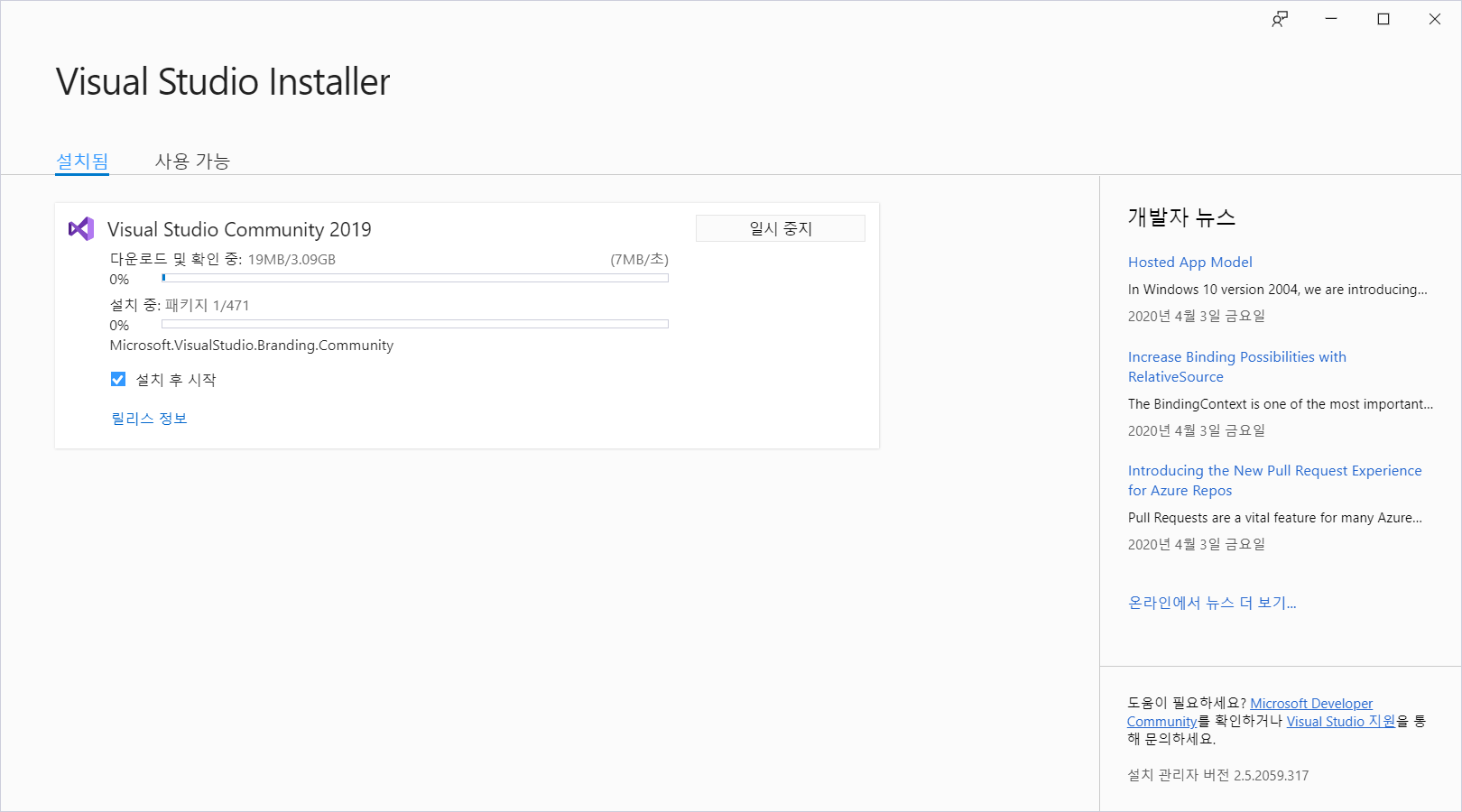
Visual Studio 2019 나 Visual Studio 2017 용량이 10GB 정도는 잡으시고 감안하셔야 합니다.
제 첫 번째 노트북인 삼성 120GB 인데 게임 하나도 안깔고 겨우 깔립니다. 120GB 정도면 LOL 정도 하나 깔고 3ds max 하나 더 깔고, 깔 수도 있을 것 같아요.
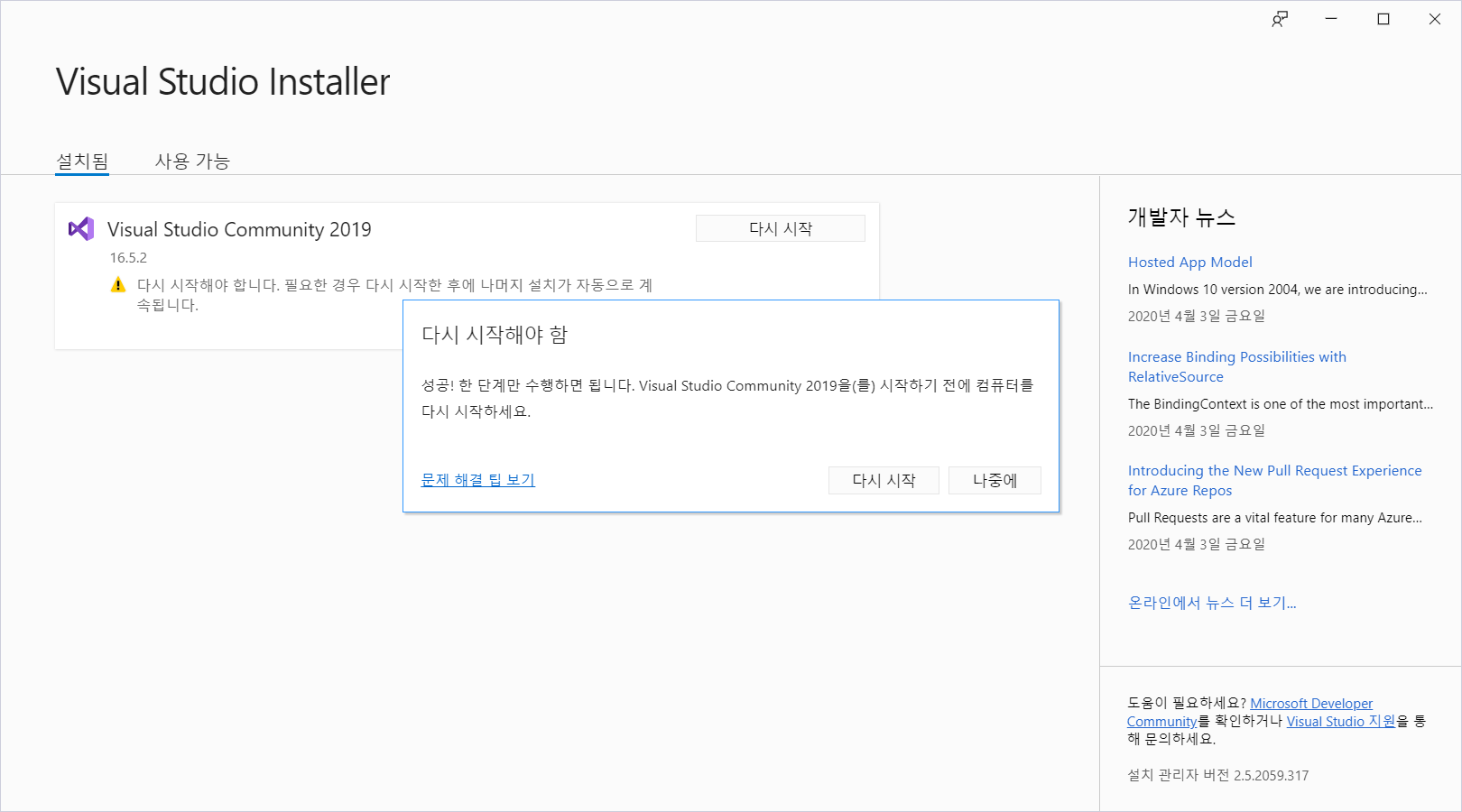
모든 프로그램 카카오톡 인터넷 브라우저를 종료시키고 다시 시작을 누르세요.
다음에는 Hello World를 찍어볼께요.
'데이타베이스 > MySQL C언어 연동' 카테고리의 다른 글
| 05. MySQL C언어 연동 - MySQL 5.7 프로젝트 생성 후 Connector C++ 연동(2) (2) | 2020.04.20 |
|---|---|
| 04. MySQL C언어 연동 - MySQL 5.7 Connector C++ 설치 (1) (1) | 2020.04.07 |
| 03. MySQL C언어 연동 - MySQL 설치 링크 & 설치과정 (0) | 2020.04.07 |
| 02. MySQL C언어 연동 - Visual Studio Community 2019 Hello World (0) | 2020.04.06 |
| 01. MySQL C언어 연동 - Visual Studio Community 2019 마이크로소프트 계정 연동 (0) | 2020.04.06 |



